Manual de configuração da versão 1.01 do EAP- TLS
|
|
|
- Daniel João Santarém Aveiro
- 6 Há anos
- Visualizações:
Transcrição
1 Manual de configuração da versão 1.01 do EAP- TLS ID do Documento: Atualizado em: outubro 14, 2009 Transferência PDF Imprimir Feedback Produtos Relacionados Access point do Cisco Aironet 1200 Access point do Cisco Aironet 350 Cisco Secure Access Control Server for Unix Cisco Secure Access Control Server for Windows Índice Introdução Pré-requisitos Requisitos Componentes Utilizados Convenções Configurar Instale o server do certificado de Microsoft (CA) Crie um certificado de servidor Crie um molde de certificado novo Aprove o certificado de CA Instale o certificado em Windows Server Transfira o certificado de servidor ao servidor ACS Instale o certificado de CA no servidor ACS Estabelecer o ACS para usar o certificado de servidor Crie uma solicitação de assinatura de certificado Use seu CSR para criar um certificado de servidor Instale o certificado em uma ferramenta de windows Transfira o certificado de CA a seu servidor FTP Instale o certificado de CA em seu dispositivo Instale o certificado de servidor em seu dispositivo Outras tarefas Configurar ajustes da autenticação global Estabelecer o AP no ACS
2 Configurar o AP Transfira e instale o certificado CA raiz para o cliente Crie o certificado de cliente Aprove o certificado de cliente de CA Instale o certificado de cliente no PC cliente Confie o certificado de cliente no ACS Setup o cliente para o EAP-TLS Faça à máquina o suplemento à autenticação Setup o ACS para permitir a autenticação da máquina Configurar o domínio para a inscrição automática do certificado Setup o cliente de autenticação da máquina Suplemento ao gerenciamento chave WPA Configurar o AP Estabelecer o cliente XP para o EAP-TLS e o WPA Verificar Troubleshooting Erro: Problema com o certificado ao conectar ao WLAN Solução Informações Relacionadas Cisco relacionado apoia discussões da comunidade Introdução Este documento fornece uma configuração de exemplo para a versão 1.01 da Segurança da camada do Protocolo-transporte da autenticação extensível (EAP-TLS). Nota: Este documento supõe que você usa Microsoft Certificate Authority (CA). Quando você puder usar um certificado auto-assinado, desanima Cisco altamente esta prática, e este documento não cobre certificados auto-assinados. O período da expiração do padrão dos certificados auto-assinados é somente um ano, e você não pode mudar este ajuste. Isto é razoavelmente padrão para certificados de servidor. Contudo, o certificado auto-assinado igualmente atua como o certificado CA raiz. Consequentemente, você precisa de instalar o certificado novo em cada cliente cada ano a menos que você não verificar validar a opção do certificado de servidor. CA real deve estar disponível para obter de qualquer maneira os certificados de cliente, e assim, não há realmente nenhuma razão empregar certificados autoassinados com EAP-TLS. Pré-requisitos Requisitos Não existem requisitos específicos para este documento. Componentes Utilizados As informações neste documento são baseadas nestas versões de software e hardware:
3 Access Point (AP) 12.02T1 Access Control Server (ACS) 3.1, 3.2, e 3.3 Windows 2000 e XP Certificate Authority (CA) da raiz da empresa As informações neste documento foram criadas a partir de dispositivos em um ambiente de laboratório específico. Todos os dispositivos utilizados neste documento foram iniciados com uma configuração (padrão) inicial. Se a sua rede estiver ativa, certifique-se de que entende o impacto potencial de qualquer comando. Convenções Consulte as Convenções de Dicas Técnicas da Cisco para obter mais informações sobre convenções de documentos. Configurar Nesta seção, você encontrará informações para configurar os recursos descritos neste documento. Nota: Use a Command Lookup Tool (somente clientes registrados) para obter mais informações sobre os comandos usados nesta seção. Instale o server do certificado de Microsoft (CA) 1. Escolha o começo > os ajustes > o Control Panel. 2. Clique adicionar/removeres programar no Control Panel. 3. Seleto adicionar/remova componentes do Windows. 4. Selecione serviços certificados. 5. Clique em Next. 6. Clique sim ao mensagem IIS. 7. Selecione uma CA raiz autônoma (ou empresa). 8. Clique em Next. 9. Nomeie CA.Nota: Todas as caixas restantes são opcionais.nota: Não use o mesmo nome para CA que o servidor ACS, porque isto pode fazer com que os clientes PEAP falhem a autenticação. Um certificado CA raiz com o mesmo nome que o certificado de servidor confunde os clientes PEAP. Este problema não é original aos clientes Cisco. Naturalmente, se você não planeia usar o PEAP, isto não se aplica. 10. Clique em Next.O padrão do base de dados está correto. 11. Clique em Next.O IIS deve ser instalado antes que você instale CA. Crie um certificado de servidor 1. Consulte a CA ( de seu servidor ACS. 2. Verifique o pedido uma caixa do certificado.
4 3. Clique em Next. 4. Selecione o pedido avançado. 5. Clique em Next. 6. Seleto submeta um pedido de certificado para este CA usando um formulário. 7. Clique em Next. 8. Datilografe um nome na caixa do nome (CN). 9. Verifique a caixa do certificado de autenticação de servidor para ver se há a finalidade pretendida.nota: Se você usa a empresa CA, selecione o servidor de Web na primeira lista. 10. Selecione estas opções sob a opção chave para criar um molde novo:csp V1.0 do provedor criptográfico de base MicrosoftTamanho chave 1024Nota: Os Certificados criados com um tamanho chave maior de 1024 podem trabalhar para o HTTPS mas não para o PEAP.Nota: A empresa CA de Windows 2003 permite os tamanhos chaves maiores de 1024, mas um chave maior de 1024 não trabalham com PEAP. A autenticação pode parecer passar no ACS, mas o cliente apenas pendura na tentativa de autenticação.verifique as chaves de Mark como a Opção exportávelnota: Microsoft mudou o molde do servidor de Web com a liberação da empresa CA de Windows Com esta mudança do molde, você pode já não exportar chaves, e a opção é desabilitada para fora. Não há nenhum outro molde de certificado fornecido com os serviços certificados que são para a autenticação de servidor, ou que dão a capacidade para marcar chaves como exportable. A fim criar um molde novo que faça assim, para ver a criação uma seção nova do molde de certificado.verifique a opção da loja de máquina local do usonota: Retenha as seleções do padrão para todas as outras opções. 11. Clique em Submit.Você deve receber esta mensagem: Seu pedido do certificado foi recebido. Crie um molde de certificado novo 1. Escolha Start > Run. 2. Datilografe certtmpl.msc na caixa de diálogo da corrida, e pressione o ENTER. 3. Clicar com o botão direito o molde do servidor de Web, e selecione o molde duplicado. 4. Nomeie o molde, por exemplo, ACS. 5. Selecione a aba da manipulação de pedido. 6. Verifique a chave privada reservar para ser opção exportada. 7. Selecione o botão CSP. 8. Verifique a opção do v1.0 do provedor criptográfico de base Microsoft. 9. Clique em OK.Nota: Retenha as seleções do padrão para todas as outras opções. 10. Clique em Apply. 11. Clique em OK. 12. Abra CA MMC pressão-em. 13. Clicar com o botão direito moldes de certificado, e escolha novo > molde de certificado a emitir. 14. Escolha o molde que novo você criou. 15. Clique em OK. 16. Reinicie CA.O molde novo é incluído na lista do molde de certificado. Às vezes, não está criado o erro do objeto CertificateAuthority.Request ocorre quando você tenta criar um certificado novo.
5 Termine estas etapas a fim corrigir este erro: 1. Escolha o Iniciar > Ferramentas Administrativas > o IIS. 2. Expanda sites > website padrão. 3. Clicar com o botão direito CertSrv, e escolha propriedades. 4. Clique o botão da configuração na seção das configurações de aplicativo da aba do diretório virtual. 5. Selecione a aba das opções. 6. Verifique a opção do estado de sessão da possibilidade.nota: Retenha as seleções do padrão para todas as outras opções. 7. Clique a APROVAÇÃO duas vezes. 8. Reinicie o IIS.Nota: 2003 CA em um domínio 2000 cujo o esquema não seja preparado para a compatibilidade 2003 com adprep/forestprep/domainprep não trabalham com EAP. Se seu navegador trava com do uma mensagem do controle activex fazendo download, você precisa de executar o reparo nesta URL: Se o campo CSP apenas indica a carga. assegure-se de que você não tenha um firewall de software na máquina que submete o pedido. ZoneAlarm de ZoneLabs causa este erro mais ou menos todas as vezes. Determinado outro software pode igualmente causar este erro. Aprove o certificado de CA 1. Escolha o iniciar > programas > ferramentas administrativas > o Certificate Authority. 2. Expanda o certificado no painel esquerdo. 3. Selecione durante pedidos. 4. Clicar com o botão direito no certificado. 5. Selecione todas as tarefas. 6. Selecione a edição. Instale o certificado em Windows Server Transfira o certificado de servidor ao servidor ACS 1. Consulte a CA ( de seu servidor ACS. 2. Selecione a verificação em um certificado pendente. 3. Clique em Next. 4. Selecione o certificado. 5. Clique em Next. 6. O clique instala. Instale o certificado de CA no servidor ACS Nota: Estas etapas não são necessárias se o ACS e CA são instalados no mesmo server.
6 1. 2. De seu servidor ACS, consulte a CA ( 3. Seleto recupere o certificado de CA ou a lista de revogação de certificado. 4. Clique em Next. 5. Selecione Base64 codificou. 6. Clique o certificado de CA da transferência. 7. Clique aberto. 8. O clique instala o certificado. 9. Clique em Next. 10. Lugar seleto todos os Certificados na seguinte loja. 11. O clique consulta. 12. Verifique a caixa das lojas do show physical. 13. Expanda a lista de Autoridades de certificação de raiz confiável. 14. Selecione o computador local. 15. Clique em OK. 16. Clique em Next. 17. Clique em Finish.Uma caixa de mensagem aparece. 18. Clique em OK.Nota: Se seus certificados de cliente foram criados com CA diferente de seu certificado de servidor, você deve repetir estas etapas para a CA raiz e todos os CA intermediários envolvidos na criação do certificado de cliente. ACS estabelecido para usar o certificado de servidor 1. Clique a configuração de sistema no servidor ACS. 2. Selecione o certificado ACS para setup. 3. Seleto instale o certificado ACS. 4. Selecione Use certificate from storage. 5. Datilografe dentro o nome do CN (o mesmo nome que você datilografou dentro etapa 8 da criação a uma seção do certificado de servidor). 6. Clique em Submit. 7. Configuração de sistema do clique no servidor ACS. 8. Selecione o certificado ACS para setup. 9. Seleto edite o certificate trust list. 10. Verifique a caixa de CA. 11. Clique em Submit. Crie uma solicitação de assinatura de certificado 1. Vá à configuração de sistema > ao certificado ACS Setup > gerenciem a solicitação de assinatura de certificado. 2. Datilografe um nome no campo de assunto do certificado no formato do cn=name. 3. Datilografe um nome para o arquivo-chave privado.nota: Este campo põe em esconderijo o trajeto à chave privada. Consequentemente, se você clique submete uma segunda vez
7 depois que o CSR está criado, a chave privada overwritten, e não combinará o CSR original. Isto pode conduzir à chave privada não combina o erro quando você tenta instalar o certificado de servidor. 4. Datilografe a senha da chave privada. 5. Confirme a senha. 6. Escolha um comprimento chave de 1024.Nota: O ACS pode gerar os tamanhos chaves maiores de Contudo, um chave maior de 1024 não trabalha com EAP. A autenticação pode parecer passar no ACS, mas o cliente apenas pendura na tentativa de autenticação. 7. Clique em Submit. 8. Copie a saída CSR no lado direito para submeter-se a CA. Use seu CSR para criar um certificado de servidor 1. Consulte a CA ( de seu servidor FTP. 2. Selecione o pedido uma opção do certificado. 3. Clique em Next. 4. Selecione o pedido avançado. 5. Clique em Next. 6. Seleto submeta um pedido do certificado usando base64 um arquivo do PKCS codificado #10 ou uma requisição de renovação usando base64 um arquivo do PKCS codificado #7. 7. Cole a saída de etapa 8 da criação uma seção da solicitação de assinatura de certificado no campo codificado Base64 do pedido do certificado. 8. Clique em Submit. 9. Certificado de CA da transferência do clique. 10. Clique a salvaguarda, datilografe um nome para o certificado, e salvar o a seu diretório de FTP. Instale o certificado em uma ferramenta de windows Transfira o certificado de CA a seu servidor FTP 1. Consulte a CA ( de seu servidor FTP. 2. Seleto recupere o certificado de CA ou a lista de revogação de certificado. 3. Clique em Next. 4. Selecione Base64 codificou. 5. Clique o certificado de CA da transferência. 6. Clique a salvaguarda, datilografe um nome para o certificado, e salvar o a seu diretório de FTP. Instale o certificado de CA em seu dispositivo Termine estas etapas.
8 1. Vai à configuração de sistema > ao certificado ACS Setup > a instalação da autoridade de certificação ACS. 2. Arquivo de certificado de CA da transferência do clique. 3. Datilografe o endereço IP ou nome do host do servidor FTP no campo do servidor FTP. 4. Datilografe um nome de usuário válido que o Cisco Secure ACS possa usar para alcançar o servidor FTP no campo do início de uma sessão. 5. Datilografe a senha correta para o username no campo de senha. 6. Datilografe o caminho relativo do diretório raiz do servidor FTP ao diretório que contém o arquivo de certificado de CA no campo remoto do diretório de FTP. 7. Datilografe o nome do arquivo de certificado de CA no campo de nome de arquivo remoto FTP. 8. Clique em Submit. 9. Verifique o nome de arquivo no campo. 10. Clique em Submit. 11. Reinicie os serviços ACS na configuração de sistema > no controle de serviço.nota: Se você salta as etapas no certificado de CA da transferência a seu servidor FTP e as instala o certificado de CA em suas seções uma do dispositivo destas duas situações pode elevarar:você não pode permitir o EAP-TLS, e um Mensagem de Erro parece indicar que o certificado de servidor não está instalado mesmo que o certificado seja instalado.alternativamente, o tipo falha não configurada EAP ocorre nas falhas de tentativa mesmo que o tipo EAP seja configurado.nota: Igualmente note que, se você usou um intermediário CA para criar seu certificado de servidor, você precisa de repetir estas etapas para cada CA na corrente entre a CA raiz e o certificado de servidor (que incluem o certificado CA raiz). Adicionalmente, se você criou seus certificados de cliente com CA diferente de seu certificado de servidor, você deve repetir estas etapas para a CA raiz e todos os CA intermediários envolvidos na criação do certificado de cliente. Instale o certificado de servidor em seu dispositivo 1. Vá à instalação da configuração de sistema > do certificado ACS. 2. Clique em Install ACS Certificate (Instalar certificado ACS). 3. Selecione o certificado lido da opção de arquivo. 4. Clique o link de arquivo certificado da transferência. 5. Datilografe o endereço IP ou nome do host do servidor FTP no campo do servidor FTP. 6. Datilografe um nome de usuário válido que o Cisco Secure ACS possa usar para alcançar o servidor FTP no campo do início de uma sessão. 7. Datilografe a senha correta no campo de senha. 8. Datilografe o caminho relativo do diretório raiz do servidor FTP ao diretório que contém o arquivo de certificado de servidor no campo remoto do diretório de FTP. 9. Datilografe o nome do arquivo de certificado de servidor no campo de nome de arquivo remoto FTP. 10. Clique em Submit. 11. Datilografe o trajeto e a senha para a chave privada. Refira etapas 3 e 4 da criação uma seção da solicitação de assinatura de certificado. 12. Clique em Submit.
9 Outras tarefas Configurar ajustes da autenticação global 1. Clique a configuração de sistema no servidor ACS. 2. Clique a instalação da autenticação global. 3. A verificação permite o EAP-TLS. 4. Selecione umas ou várias opções da verificação de certificado. Se você seleciona todos os métodos, o ACS tenta cada método em ordem até que uma verificação bem-sucedida ocorra ou até o último método falhar. 5. Clique em Submit. 6. Reinicie o PC. Estabelecer o AP no ACS Termine estas etapas para estabelecer o AP no ACS: 1. Clique a configuração de rede no servidor ACS. 2. O clique adiciona a entrada a fim adicionar um cliente de AAA. 3. Especifique estes valores nas caixas:endereço IP de Um ou Mais Servidores Cisco ICM NT do cliente de AAA IP_of_your_APChave Compõe um chave (se certifique que a chave combina a chave secreta compartilhada AP)Autentique usando-se RAIO (Cisco Aironet) 4. Clique em Submit. 5. Reinicie o PC.Nota: Não mude alguns dos padrões na instalação do cliente de AAA. Configurar o AP Nota: O rede-eap é necessário se você quer instalar o ACU. Se você usa a rotação chave da transmissão, você não precisa de ajustar uma chave enquanto a chave deve já ser ajustada. Se a chave não é ajustada, vá Setup o avanço do > Rádio e ajustar um valor para a rotação da chave da transmissão. Você provavelmente não precisa de ajustar este nenhuns mais baixos então minutos 5 (300 segundos). Depois que você ajusta o valor, clique a APROVAÇÃO, e retorne à página do Radio Data Encryption. VxWorks 1. Abra o AP. 2. Escolha o Authentication Server do Instalação > Segurança >. 3. Incorpore o endereço IP de Um ou Mais Servidores Cisco ICM NT ACS. 4. Incorpore o segredo compartilhado. Este valor deve combinar a chave ACS. 5. Verifique a caixa da autenticação de EAP. 6. Clique em OK. 7. Escolha o Radio Data Encryption do Instalação > Segurança >.
10 8. Verifique a caixa aberta. 9. Se você não usa a rotação chave da transmissão, selecione a chave de WEP 1 e Mude Use of Data Encryption por estações à criptografia total (se você não pode mudar este, o clique se aplica primeiramente). 11. Clique em OK. Interface da WEB IO AP 1. Escolha a Segurança > o gerenciador do servidor. 2. Escolha o RAIO da lista do servidor atual. 3. Datilografe o endereço IP de Um ou Mais Servidores Cisco ICM NT ACS. 4. Datilografe o segredo compartilhado. Este valor deve combinar a chave no ACS. 5. Verifique a caixa da autenticação de EAP. 6. Da lista da autenticação de EAP, escolha o endereço IP de Um ou Mais Servidores Cisco ICM NT do servidor Radius. 7. Clique a APROVAÇÃO na caixa de diálogo de advertência. 8. Clique em Apply. Gerenciador de SSID (criptografia de WEP somente) Termine estas etapas para a criptografia de WEP somente: 1. Escolha o SSID da lista atual SSID, ou especifique um SSID novo no campo SSID. 2. Verifique a caixa da autenticação aberta. 3. Escolha com o EAP da lista. 4. Verifique a caixa da rede EAP. 5. Clique em Apply. Gerenciador de criptografia (criptografia de WEP somente) Termine estas etapas para a criptografia de WEP somente: 1. Escolha a Segurança > o gerenciador de criptografia. 2. Clique o botão de rádio da criptografia de WEP. 3. Escolha imperativo da lista. 4. Clique o botão de rádio da chave de criptografia Especifique a chave. 6. Escolha o 128 da lista do tamanho chave. 7. Clique em Apply.Nota: A configuração difere se você usa o WPA. Veja o suplemento ao gerenciamento chave WPA na extremidade deste documento para detalhes. Transfira e instale o certificado CA raiz para o cliente Esta etapa é exigida para cada cliente para que o EAP-TLS trabalhe nesse cliente. Conclua estes passos:
11 1. Consulte a CA ( do PC cliente. 2. Seleto recupere um certificado de CA. 3. Clique em Next. 4. Selecione Base64 codificou. 5. Clique o certificado de CA da transferência. 6. Clique aberto. 7. O clique instala o certificado. 8. Clique em Next. 9. Lugar seleto todos os Certificados na seguinte loja. 10. O clique consulta. 11. Verifique a caixa das lojas do show physical. 12. Expanda Autoridades de certificação de raiz confiável, e selecione o computador local. 13. Clique em OK. 14. Clique em Next. 15. Clique em Finish. 16. A APROVAÇÃO do clique na caixa de mensagem com a importação era mensagem bem sucedida. Crie o certificado de cliente Empresa CA 1. Consulte a CA ( da conta de usuário do cliente. 2. Selecione o pedido uma opção do certificado. 3. Clique em Next. 4. Selecione o pedido avançado. 5. Clique em Next. 6. Seleto submeta um pedido de certificado para este CA usando um formulário. 7. Clique em Next. 8. Escolha o usuário na lista do molde de certificado. 9. Ajuste estes valores sob as opções chaves:csp V1.0 do provedor criptográfico de base MicrosoftTamanho chave 1024Todas as outras opções Retenha os valores padrão 10. Clique em Submit.Uma caixa de mensagem aparece com seu pedido do certificado foi mensagem recebida. CA autônomo 1. Consulte a CA ( da conta de usuário do cliente. 2. Selecione o pedido uma opção do certificado. 3. Clique em Next. 4. Selecione o pedido avançado. 5. Clique em Next. 6. Seleto submeta um pedido de certificado para este CA usando um formulário.
12 7. Clique em Next. 8. Datilografe o username no campo do CN. Este valor deve combinar o username na base de dados de autenticação. 9. Selecione o certificado de autenticação de cliente para a finalidade pretendida. 10. Ajuste estes valores sob as opções chaves:csp V1.0 do provedor criptográfico de base MicrosoftTamanho chave 1024Todas as outras opções Retenha os valores padrão 11. Clique em Submit.Uma caixa de mensagem aparece com seu pedido do certificado foi mensagem recebida. Aprove o certificado de cliente de CA 1. Escolha o iniciar > programas > ferramentas administrativas > o Certificate Authority para abrir CA. 2. Expanda o certificado à esquerda. 3. Clique durante pedidos. 4. Clicar com o botão direito no certificado e selecione todas as tarefas. 5. Selecione a edição. Instale o certificado de cliente no PC cliente 1. Consulte a CA ( da conta de usuário do cliente. 2. Selecione a verificação em um certificado pendente. 3. Clique em Next. 4. Selecione o certificado. 5. Clique em Next. 6. O clique instala.nota: A fim verificar a instalação certificada, vá ao Microsoft Internet explorer, e selecione ferramentas > opções de internet > índice > Certificados. Um certificado com o nome do usuário entrado - a identificação ou a obrigação username estam presente. Confie o certificado de cliente no ACS Você precisa de executar estas etapas somente se os certificados de cliente e o certificado de servidor foram criados com os CA diferentes. 1. Assegure-se de que os certificados de CA do certificado CA raiz e do intermediário estejam instalados conforme as etapas na instalação o certificado de CA no servidor ACS e instalese o certificado de CA em suas seções do dispositivo. 2. Vá à configuração de sistema > ao certificado ACS Setup no ACS. 3. Clique em Edit Certificate Trust List. 4. Verifique a caixa ao lado da CA raiz que criou o certificado de cliente. 5. Clique em Submit. Setup o cliente para o EAP-TLS
13 1. Escolha o Iniciar > Painel de Controle > Conexões de Rede. 2. Clicar com o botão direito a rede Wireless, e selecione propriedades. 3. Clique a aba da rede Wireless. 4. Assegure-se de que os indicadores do uso a configurar estejam verificados. 5. O clique configura se você vê o SSID na lista. Se não, o clique adiciona. 6. Põe no SSID. 7. Verifique o WEP e a chave é fornecido para mim automaticamente caixas de seleção. 8. Selecione a aba da autenticação.nota: Se você não vê a aba da autenticação, o serviço do 802.1X está instalado em um estado desabilitado. A fim resolver esta edição, você deve permitir o serviço de configuração sem fio na lista de serviços. Clicar com o botão direito o meu computador, e seleto controle.clique serviços e aplicativos.clique em Services.Ajuste o valor Startup para o serviço a automático.comece o serviço.nota: Se a aba da autenticação esta presente mas é não disponível, esta indica que o direcionador do adaptador de rede não apoia o 802.1x corretamente. Refira a utilização da autenticação do 802.1x nos computadores de cliente que estão executando o Windows Assegure-se de que que permite o controle de acesso de rede que usa-se é verificado. 10. Selecione a placa inteligente ou o outro certificado para o tipo EAP, e clique propriedades. 11. Selecione o certificado do uso nesta opção de computador. 12. Verifique a caixa de verificação da seleção de certificado simples do uso. 13. Verifique a caixa para ver se há CA sob o certificado do root confiável. 14. Clique a APROVAÇÃO extremamente. Faça à máquina o suplemento à autenticação A autenticação da máquina do EAP-TLS exige o diretório ativo e uma raiz CA da empresa a fim adquirir um certificado para a autenticação da máquina do EAP-TLS, o computador deve ter a Conectividade à empresa CA através de uma conexão ligada com fio ou através da conexão Wireless com Segurança do 802.1x desabilitada. Esta é a única maneira de obter um certificado da máquina válido (com máquina no campo do molde de certificado ). Quando terminado, o certificado da máquina é instalado nos Certificados (computador local) > pessoal > dobrador dos Certificados quando visto nos Certificados (computador local) MMC pressão-em. O certificado contém o nome de máquina totalmente qualificado AD no assunto e em campos SAN. Um certificado que carregasse o nome do computador mas não foi criado como descrito nesta seção não é um certificado da máquina verdadeiro (com a máquina no campo do molde de certificado). Tal certificado não é usado para a autenticação da máquina mas um pouco o OS vê um certificado como um certificado de usuário normal. Instalação ACS para permitir a autenticação da máquina 1. Vá às bases de dados de usuário externo > à configuração do base de dados. 2. Clique em Windows Database. 3. Clique em Configurar. 4. Verifique a caixa de verificação da autenticação da máquina do EAP-TLS da possibilidade. 5. Clique em Submit.
14 Configurar o domínio para a inscrição automática do certificado 1. Abra os usuários e os computadores MMC pressão-sobre em um controlador de domínio. 2. Clicar com o botão direito a entrada de domínio e selecione propriedades. 3. Vá à aba da política do grupo. 4. selecione a política do domínio padrão. 5. O clique edita. 6. Vá ao Configuração de Computador > Configurações do Windows > Configurações de Segurança > às políticas da chave pública. 7. Clicar com o botão direito ajustes automáticos do pedido do certificado. 8. Escolha o pedido do certificado novo > automático. 9. Clique em Next. 10. Destaque o computador. 11. Clique em Next. 12. Verifique a empresa CA. 13. Clique em Next. 14. Clique em Finish. Setup o cliente de autenticação da máquina Unir ao domínio Se o cliente se juntou ao domínio antes que você configurou a inscrição automática, o certificado deveu ser emitido à máquina a próxima vez que você recarrega o computador depois que a inscrição automática está configurada sem a necessidade re-de se juntar ao computador ao domínio. Termine estas etapas para juntar-se ao domínio: 1. Log em Windows com uma conta que tenha privilégios do administrado. 2. Clicar com o botão direito no meu computador e escolha propriedades. 3. Selecione a aba do nome de computador. 4. Clique a mudança. 5. Datilografe o hostname no campo de nome de computador. 6. Selecione o domínio. 7. Datilografe o nome do domínio. 8. Clique em OK.Uma caixa de diálogo do início de uma sessão aparece. 9. Entre com credenciais de uma conta que tenha a permissão se juntar ao domínio.o computador junta-se ao domínio. 10. Reinicie o computador.o computador é agora um membro do domínio, e tem um certificado para CA e um certificado da máquina instalados. Suplicante do EAP-TLS da instalação para a autenticação da máquina
15 1. Escolha o Iniciar > Painel de Controle > Conexões de Rede. 2. Clicar com o botão direito a conexão de rede e selecione propriedades. 3. Selecione a aba da autenticação. 4. A verificação autentica como o computador. Suplemento ao gerenciamento chave WPA Esta seção é aplicável ao Cisco IOS AP 12.02(13)JA1, ACS 3.2, e XP SP1 com correção dinâmica de WPA. De acordo com a documentação nesta seção, os clientes do Windows 2000 não apoiam nativamente o gerenciamento chave WPA e você deve usar o software do cliente do vendedor a fim obter este apoio. Refira a vista geral da atualização da segurança Wireless WPA em Windows XP. O ACU Cisco não apoia o gerenciamento chave WPA para o EAP host-baseado (EAP-TLS e PEAP) atualmente. Você deve instalar um cliente da terceira, por exemplo, o cliente Odyssey do funk ou os aegis cliente de Meetinghouse. Refira documentos do adaptador de Wireless LAN para Windows para mais informações sobre do apoio WPA para o Produtos da Cisco. Esta informação é aplicável ao Windows mobile 2003 clientes (do Pocket PC) igualmente. O gerenciamento chave WPA é basicamente o mesmo, mas difere nestes dois procedimentos: 1. Configurar o AP. 2. Estabelecer o cliente XP para o EAP-TLS e o WPA. Configurar o AP 1. Vá à Segurança > ao gerenciador de criptografia. 2. Clique a opção de cifra WEP. 3. Escolha o TKIP. 4. Clique em Apply. 5. Vá à Segurança > ao gerenciador de SSID. 6. Escolha o SSID da lista atual SSID. Alternativamente, você pode especificar um SSID novo no campo SSID. 7. Verifique a autenticação aberta. 8. Escolha com o EAP da lista. 9. Verifique a rede EAP. 10. Selecione imperativo da lista sob o gerenciamento chave autenticado. 11. Clique o WPA. 12. Clique em Apply. Estabelecer o cliente XP para o EAP-TLS e o WPA 1. Escolha o Iniciar > Painel de Controle > Conexões de Rede. 2. Clicar com o botão direito a rede Wireless, e selecione propriedades.
16 3. Selecione a aba da rede Wireless. 4. Assegure-se de que os indicadores do uso para configurar a opção estejam verificados. 5. O clique configura se você vê o SSID na lista. Se não, o clique adiciona. 6. Põe no SSID. 7. Escolha o WPA para a autenticação de rede. 8. Escolha o TKIP para a criptografia de dados. 9. Selecione a aba da autenticação. 10. Assegure-se de que que permite a utilização do controle de acesso de rede é verificada. 11. Selecione a placa inteligente ou o outro certificado para o tipo EAP. 12. Clique em Propriedades. 13. Selecione o certificado do uso nesta opção de computador. 14. Verifique a caixa de verificação da seleção de certificado simples do uso. 15. Verifique a caixa para ver se há CA sob o certificado do root confiável. 16. Clique a APROVAÇÃO extremamente. Verificar No momento, não há procedimento de verificação disponível para esta configuração. Troubleshooting Erro: Problema com o certificado ao conectar ao WLAN Este erro aparece no cliente Wireless. O server do server> <Authentication apresentou um certificado válido emitido pelo name> <CA, mas o name> <CA não é configurado como uma âncora válida da confiança para este perfil. Solução A fim resolver esta edição, você pode exportar o certificado de raiz de CA que emitiu o certificado ao Authentication Server a um arquivo. Copie o arquivo ao cliente Wireless e execute então este comando de um comando prompt elevado. certutil - empresa - addstore NTAuth CA_CertFilename.cer Refira a alerta de segurança de Windows aparece ao conectar a uma rede Wireless em uma máquina do grupo de trabalho para mais informação. Informações Relacionadas Cisco Secure ACS para página de suporte do Windows Cisco Secure ACS para página de suporte do UNIX Suporte Técnico e Documentação - Cisco Systems Era este documento útil? Sim nenhum
17 Obrigado para seu feedback. Abra um caso de suporte (exige um contrato de serviço Cisco.) Cisco relacionado apoia discussões da comunidade Cisco apoia a comunidade é um fórum para que você faça e responda a perguntas, sugestões da parte, e colabora com seus pares. Refira convenções dos dicas técnicas da Cisco para obter informações sobre das convenções usadas neste documento. Atualizado em: outubro 14, 2009 ID do Documento: 64064
Manual de configuração EAP-FAST da versão 1.02
 Manual de configuração EAP-FAST da versão 1.02 Índice Introdução Pré-requisitos Requisitos Componentes Utilizados Convenções Configurar Estabelecer o AP no ACS Estabelecer o ACS para EAP-FAST Configurar
Manual de configuração EAP-FAST da versão 1.02 Índice Introdução Pré-requisitos Requisitos Componentes Utilizados Convenções Configurar Estabelecer o AP no ACS Estabelecer o ACS para EAP-FAST Configurar
Secure ACS para Windows v3.2 com autenticação da máquina do EAP-TLS
 Secure ACS para Windows v3.2 com autenticação da máquina do EAP-TLS Índice Introdução Pré-requisitos Requisitos Componentes Utilizados Material de Suporte Convenções Diagrama de Rede Configurando o Cisco
Secure ACS para Windows v3.2 com autenticação da máquina do EAP-TLS Índice Introdução Pré-requisitos Requisitos Componentes Utilizados Material de Suporte Convenções Diagrama de Rede Configurando o Cisco
Configurando o Cisco Secure ACS for Windows v3.2 com autenticação da máquina PEAP-MS- CHAPv2
 Configurando o Cisco Secure ACS for Windows v3.2 com autenticação da máquina PEAP-MS- CHAPv2 Índice Introdução Pré-requisitos Requisitos Componentes Utilizados Material de Suporte Convenções Diagrama de
Configurando o Cisco Secure ACS for Windows v3.2 com autenticação da máquina PEAP-MS- CHAPv2 Índice Introdução Pré-requisitos Requisitos Componentes Utilizados Material de Suporte Convenções Diagrama de
Configurar o acesso HTTPS para a ferramenta diagnóstica do pórtico da estrutura UCCE com certificado assinado do Certificate Authority (CA)
 Configurar o acesso HTTPS para a ferramenta diagnóstica do pórtico da estrutura UCCE com certificado assinado do Certificate Authority (CA) Índice Introdução Pré-requisitos Requisitos Componentes Utilizados
Configurar o acesso HTTPS para a ferramenta diagnóstica do pórtico da estrutura UCCE com certificado assinado do Certificate Authority (CA) Índice Introdução Pré-requisitos Requisitos Componentes Utilizados
O domínio Wireless presta serviços de manutenção ao AP como um exemplo da configuração do servidor AAA
 O domínio Wireless presta serviços de manutenção ao AP como um exemplo da configuração do servidor AAA Índice Introdução Pré-requisitos Requisitos Componentes Utilizados Convenções Informações de Apoio
O domínio Wireless presta serviços de manutenção ao AP como um exemplo da configuração do servidor AAA Índice Introdução Pré-requisitos Requisitos Componentes Utilizados Convenções Informações de Apoio
O domínio Wireless presta serviços de manutenção ao AP como um exemplo da configuração do servidor AAA
 O domínio Wireless presta serviços de manutenção ao AP como um exemplo da configuração do servidor AAA Índice Introdução Pré-requisitos Requisitos Componentes Utilizados Convenções Informações de Apoio
O domínio Wireless presta serviços de manutenção ao AP como um exemplo da configuração do servidor AAA Índice Introdução Pré-requisitos Requisitos Componentes Utilizados Convenções Informações de Apoio
Índice. Introdução. As limitações da autenticação remota central UCS incluem:
 Índice Introdução Pré-requisitos Requisitos Componentes Utilizados Convenções Informação do recolhimento Detalhes do usuário do ligamento Detalhes baixos DN Detalhes do fornecedor Propriedade do filtro
Índice Introdução Pré-requisitos Requisitos Componentes Utilizados Convenções Informação do recolhimento Detalhes do usuário do ligamento Detalhes baixos DN Detalhes do fornecedor Propriedade do filtro
Exemplo de configuração da autenticação LDAP para a central UCS
 Exemplo de configuração da autenticação LDAP para a central UCS Índice Introdução Pré-requisitos Requisitos Componentes Utilizados Convenções Informação do recolhimento Detalhes do usuário do ligamento
Exemplo de configuração da autenticação LDAP para a central UCS Índice Introdução Pré-requisitos Requisitos Componentes Utilizados Convenções Informação do recolhimento Detalhes do usuário do ligamento
Localmente - Certificados significativos (LSC) com exemplo de configuração WLC e de Windows Server 2012
 Localmente - Certificados significativos (LSC) com exemplo de configuração WLC e de Windows Server 2012 ID do Documento: 118838 Atualizado em: março 17, 2015 Contribuído por Manchur romano e por Nicolas
Localmente - Certificados significativos (LSC) com exemplo de configuração WLC e de Windows Server 2012 ID do Documento: 118838 Atualizado em: março 17, 2015 Contribuído por Manchur romano e por Nicolas
ACS 5.X: Fixe o exemplo de configuração do servidor ldap
 ACS 5.X: Fixe o exemplo de configuração do servidor ldap Índice Introdução Pré-requisitos Requisitos Componentes Utilizados Convenções Informações de Apoio Configurar Instale o certificado CA raiz em ACS
ACS 5.X: Fixe o exemplo de configuração do servidor ldap Índice Introdução Pré-requisitos Requisitos Componentes Utilizados Convenções Informações de Apoio Configurar Instale o certificado CA raiz em ACS
Configurar o Access point de pouco peso como um suplicante do 802.1x
 Configurar o Access point de pouco peso como um suplicante do 802.1x Índice Introdução Pré-requisitos Requisitos Componentes Utilizados Convenções Informações de Apoio Configurar Diagrama de Rede Configurações
Configurar o Access point de pouco peso como um suplicante do 802.1x Índice Introdução Pré-requisitos Requisitos Componentes Utilizados Convenções Informações de Apoio Configurar Diagrama de Rede Configurações
Este documento demonstra como configurar o Cisco VPN Client 3.x para obter um certificado digital.
 Índice Introdução Pré-requisitos Requisitos Componentes Utilizados Convenções Configurar o VPN Client Verificar Troubleshooting Informações Relacionadas Introdução Este documento demonstra como configurar
Índice Introdução Pré-requisitos Requisitos Componentes Utilizados Convenções Configurar o VPN Client Verificar Troubleshooting Informações Relacionadas Introdução Este documento demonstra como configurar
Configurando o Cisco VPN 3000 Concentrator 4.7.x para obter um certificado digital e um certificado SSL
 Configurando o Cisco VPN 3000 Concentrator 4.7.x para obter um certificado digital e um certificado SSL Índice Introdução Pré-requisitos Requisitos Componentes Utilizados Convenções Instale Certificados
Configurando o Cisco VPN 3000 Concentrator 4.7.x para obter um certificado digital e um certificado SSL Índice Introdução Pré-requisitos Requisitos Componentes Utilizados Convenções Instale Certificados
IPS 7.X: Autenticação de login de usuário usando ACS 5.X como o exemplo da configuração de servidor RADIUS
 IPS 7.X: Autenticação de login de usuário usando ACS 5.X como o exemplo da configuração de servidor RADIUS Índice Introdução Pré-requisitos Requisitos Componentes Utilizados Convenções Configurar Configurar
IPS 7.X: Autenticação de login de usuário usando ACS 5.X como o exemplo da configuração de servidor RADIUS Índice Introdução Pré-requisitos Requisitos Componentes Utilizados Convenções Configurar Configurar
Kerberos com ADFS 2.0 para o utilizador final SAML SSO para o exemplo de configuração do Jabber
 Kerberos com ADFS 2.0 para o utilizador final SAML SSO para o exemplo de configuração do Jabber Índice Introdução Pré-requisitos Requisitos Componentes Utilizados Informações de Apoio Configuração Verificar
Kerberos com ADFS 2.0 para o utilizador final SAML SSO para o exemplo de configuração do Jabber Índice Introdução Pré-requisitos Requisitos Componentes Utilizados Informações de Apoio Configuração Verificar
Usando VNC para instalar o CallManager da Cisco em um servidor remoto
 Usando VNC 3.3.7 para instalar o CallManager da Cisco em um servidor remoto Índice Introdução Pré-requisitos Requisitos Componentes Utilizados Convenções Use o VNC com CallManager da Cisco Preparação do
Usando VNC 3.3.7 para instalar o CallManager da Cisco em um servidor remoto Índice Introdução Pré-requisitos Requisitos Componentes Utilizados Convenções Use o VNC com CallManager da Cisco Preparação do
Exemplo de configuração da transmissão da Web do controlador do Wireless LAN
 Exemplo de configuração da transmissão da Web do controlador do Wireless LAN Índice Introdução Pré-requisitos Requisitos Componentes Utilizados Convenções Transmissão da Web em controladores do Wireless
Exemplo de configuração da transmissão da Web do controlador do Wireless LAN Índice Introdução Pré-requisitos Requisitos Componentes Utilizados Convenções Transmissão da Web em controladores do Wireless
Este documento descreve o procedimento para instalar o plug-in de Java múltiplo libera-se a fim alcançar o Cisco Transport Controller (CTC).
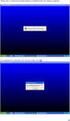 Índice Introdução Pré-requisitos Requisitos Componentes Utilizados Convenções Informações de Apoio Liberações múltiplas do plug-in de Java Informação de navegador Instalação de Mozilla A instalação do
Índice Introdução Pré-requisitos Requisitos Componentes Utilizados Convenções Informações de Apoio Liberações múltiplas do plug-in de Java Informação de navegador Instalação de Mozilla A instalação do
Kerberos com ADFS 2.0 para o utilizador final SAML SSO para o exemplo de configuração do Jabber
 Kerberos com ADFS 2.0 para o utilizador final SAML SSO para o exemplo de configuração do Jabber Índice Introdução Pré-requisitos Requisitos Componentes Utilizados Informações de Apoio Configuração Verificar
Kerberos com ADFS 2.0 para o utilizador final SAML SSO para o exemplo de configuração do Jabber Índice Introdução Pré-requisitos Requisitos Componentes Utilizados Informações de Apoio Configuração Verificar
Contribuído por Manchur romano e por Nicolas Darchis, engenheiros de TAC da Cisco.
 ID do Documento: 118838 Atualizado em: março 17, 2015 Contribuído por Manchur romano e por Nicolas Darchis, engenheiros de TAC da Cisco. Transferência PDF Imprimir Feedback Produtos Relacionados Certificate
ID do Documento: 118838 Atualizado em: março 17, 2015 Contribuído por Manchur romano e por Nicolas Darchis, engenheiros de TAC da Cisco. Transferência PDF Imprimir Feedback Produtos Relacionados Certificate
Exemplo de configuração de SAML SSO da versão de gerenciador 10.5 das comunicações unificadas
 Exemplo de configuração de SAML SSO da versão de gerenciador 10.5 das comunicações unificadas Índice Introdução Pré-requisitos Requisitos Instalação do Network Time Protocol (NTP) Domain Name Server (DNS)
Exemplo de configuração de SAML SSO da versão de gerenciador 10.5 das comunicações unificadas Índice Introdução Pré-requisitos Requisitos Instalação do Network Time Protocol (NTP) Domain Name Server (DNS)
Sinal unificado da empresa do centro de contato único (UCCE) nos Certificados (SSO) e na configuração
 Sinal unificado da empresa do centro de contato único (UCCE) nos Certificados (SSO) e na configuração Índice Introdução Requisitos Componentes Utilizados Parte A. SSO Fluxo de mensagem Parte B. Certificados
Sinal unificado da empresa do centro de contato único (UCCE) nos Certificados (SSO) e na configuração Índice Introdução Requisitos Componentes Utilizados Parte A. SSO Fluxo de mensagem Parte B. Certificados
A instalação múltipla do plug-in de Java para alcançar o CTC
 A instalação múltipla do plug-in de Java para alcançar o CTC Índice Introdução Pré-requisitos Requisitos Componentes Utilizados Convenções Informações de Apoio Liberações múltiplas do plug-in de Java Informação
A instalação múltipla do plug-in de Java para alcançar o CTC Índice Introdução Pré-requisitos Requisitos Componentes Utilizados Convenções Informações de Apoio Liberações múltiplas do plug-in de Java Informação
Exemplo de configuração de SAML SSO da versão 10.5 da conexão de unidade
 Exemplo de configuração de SAML SSO da versão 10.5 da conexão de unidade ID do Documento: 118772 Atualizado em: janeiro 21, 2015 Contribuído por A.M.Mahesh Babu, engenheiro de TAC da Cisco. Transferência
Exemplo de configuração de SAML SSO da versão 10.5 da conexão de unidade ID do Documento: 118772 Atualizado em: janeiro 21, 2015 Contribuído por A.M.Mahesh Babu, engenheiro de TAC da Cisco. Transferência
Localmente - Certificados significativos (LSC) com exemplo de configuração WLC e de Windows Server 2012
 Localmente - Certificados significativos (LSC) com exemplo de configuração WLC e de Windows Server 2012 Índice Introdução Pré-requisitos Requisitos Componentes Utilizados Configurar Configuração do Microsoft
Localmente - Certificados significativos (LSC) com exemplo de configuração WLC e de Windows Server 2012 Índice Introdução Pré-requisitos Requisitos Componentes Utilizados Configurar Configuração do Microsoft
Configurar o servidor de backup para o gerente das comunicações unificadas de Cisco
 Configurar o servidor de backup para o gerente das comunicações unificadas de Cisco Índice Introdução Pré-requisitos Requisitos Componentes Utilizados Convenções Configurar um servidor de backup para o
Configurar o servidor de backup para o gerente das comunicações unificadas de Cisco Índice Introdução Pré-requisitos Requisitos Componentes Utilizados Convenções Configurar um servidor de backup para o
Consulte as Convenções de Dicas Técnicas da Cisco para obter mais informações sobre convenções de documentos.
 Índice Introdução Pré-requisitos Requisitos Componentes Utilizados Convenções Configurar Diagrama de Rede Configurar a autenticação no CCA com ACS 5.x Configuração ACS5.x Troubleshooting Informações Relacionadas
Índice Introdução Pré-requisitos Requisitos Componentes Utilizados Convenções Configurar Diagrama de Rede Configurar a autenticação no CCA com ACS 5.x Configuração ACS5.x Troubleshooting Informações Relacionadas
Servidor DNS de Microsoft Windows 2003 para o exemplo de configuração da descoberta do controlador do Wireless LAN (WLC)
 Servidor DNS de Microsoft Windows 2003 para o exemplo de configuração da descoberta do controlador do Wireless LAN (WLC) Índice Introdução Pré-requisitos Requisitos Componentes Utilizados Convenções Descoberta
Servidor DNS de Microsoft Windows 2003 para o exemplo de configuração da descoberta do controlador do Wireless LAN (WLC) Índice Introdução Pré-requisitos Requisitos Componentes Utilizados Convenções Descoberta
Cisco recomenda que você tem o conhecimento do processo assinada e do certificado autoassinado.
 UCCE \ PCCE - Procedimento para obter e transferir arquivos pela rede o auto de Windows Server? Server assinada ou do Certificate Authority (CA) do certificado 2008 Índice Introdução Pré-requisitos Requisitos
UCCE \ PCCE - Procedimento para obter e transferir arquivos pela rede o auto de Windows Server? Server assinada ou do Certificate Authority (CA) do certificado 2008 Índice Introdução Pré-requisitos Requisitos
ACS 5.x: Exemplo de configuração do servidor ldap
 ACS 5.x: Exemplo de configuração do servidor ldap Índice Introdução Pré-requisitos Requisitos Componentes Utilizados Convenções Informações de Apoio Serviço de diretório Autenticação usando o LDAP Gerenciamento
ACS 5.x: Exemplo de configuração do servidor ldap Índice Introdução Pré-requisitos Requisitos Componentes Utilizados Convenções Informações de Apoio Serviço de diretório Autenticação usando o LDAP Gerenciamento
Configurar o Concentradores Cisco VPN série 3000 para apoiar os recursos de expiração de senha de NT com o servidor Radius
 Configurar o Concentradores Cisco VPN série 3000 para apoiar os recursos de expiração de senha de NT com o servidor Radius Índice Introdução Pré-requisitos Requisitos Componentes Utilizados Diagrama de
Configurar o Concentradores Cisco VPN série 3000 para apoiar os recursos de expiração de senha de NT com o servidor Radius Índice Introdução Pré-requisitos Requisitos Componentes Utilizados Diagrama de
SecurID RSA pronto com controladores do Wireless LAN e exemplo de configuração do Cisco Secure ACS
 SecurID RSA pronto com controladores do Wireless LAN e exemplo de configuração do Cisco Secure ACS Índice Introdução Pré-requisitos Requisitos Componentes Utilizados Convenções Informações de Apoio Configurar
SecurID RSA pronto com controladores do Wireless LAN e exemplo de configuração do Cisco Secure ACS Índice Introdução Pré-requisitos Requisitos Componentes Utilizados Convenções Informações de Apoio Configurar
Roteador Cisco como um servidor de VPN remoto usando o exemplo da configuração de SDM
 Roteador Cisco como um servidor de VPN remoto usando o exemplo da configuração de SDM Índice Introdução Pré-requisitos Requisitos Componentes Utilizados Convenções Configurar Diagrama de Rede Procedimento
Roteador Cisco como um servidor de VPN remoto usando o exemplo da configuração de SDM Índice Introdução Pré-requisitos Requisitos Componentes Utilizados Convenções Configurar Diagrama de Rede Procedimento
Configuração do bridge de grupo de trabalho nos Access point WAP551 e WAP561
 Configuração do bridge de grupo de trabalho nos Access point WAP551 e WAP561 Objetivo Este artigo explica como configurar o bridge de grupo de trabalho nos Access point WAP551 e WAP561. A característica
Configuração do bridge de grupo de trabalho nos Access point WAP551 e WAP561 Objetivo Este artigo explica como configurar o bridge de grupo de trabalho nos Access point WAP551 e WAP561. A característica
Como configurar o Cisco VPN 3000 Concentrator para apoiar a autenticação TACACS+ para contas de gerenciamento
 Como configurar o Cisco VPN 3000 Concentrator para apoiar a autenticação TACACS+ para contas de gerenciamento Índice Introdução Pré-requisitos Requisitos Componentes Utilizados Convenções Configurar o
Como configurar o Cisco VPN 3000 Concentrator para apoiar a autenticação TACACS+ para contas de gerenciamento Índice Introdução Pré-requisitos Requisitos Componentes Utilizados Convenções Configurar o
Configurar o portal do abastecimento do certificado ISE 2.0
 Configurar o portal do abastecimento do certificado ISE 2.0 Índice Introdução Pré-requisitos Requisitos Componentes Utilizados Informações de Apoio Limitações Configurar Verificar Gerencia o único certificado
Configurar o portal do abastecimento do certificado ISE 2.0 Índice Introdução Pré-requisitos Requisitos Componentes Utilizados Informações de Apoio Limitações Configurar Verificar Gerencia o único certificado
Configurar server da conexão de unidade para o exemplo de configuração pessoal unificado do comunicador
 Configurar server da conexão de unidade para o exemplo de configuração pessoal unificado do comunicador Índice Introdução Pré-requisitos Requisitos Componentes Utilizados Convenções Configurar Troubleshooting
Configurar server da conexão de unidade para o exemplo de configuração pessoal unificado do comunicador Índice Introdução Pré-requisitos Requisitos Componentes Utilizados Convenções Configurar Troubleshooting
Este documento fornece um exemplo de configuração para restringir o acesso por usuário a uma WLAN com base no Service Set Identifier (SSID).
 Índice Introdução Pré-requisitos Requisitos Componentes Utilizados Convenções Informações de Apoio Instalação de rede Configurar Configurar o WLC Configurar o Cisco Secure ACS Configurar o cliente Wireless
Índice Introdução Pré-requisitos Requisitos Componentes Utilizados Convenções Informações de Apoio Instalação de rede Configurar Configurar o WLC Configurar o Cisco Secure ACS Configurar o cliente Wireless
Configurar o 802.1x - PEAP com FreeRadius e WLC 8.3
 Configurar o 802.1x - PEAP com FreeRadius e WLC 8.3 Índice Introdução Pré-requisitos Requisitos Componentes Utilizados Configurar Diagrama de Rede Instale o server e o MariaDB httpd Instale PHP 7 em CentOS
Configurar o 802.1x - PEAP com FreeRadius e WLC 8.3 Índice Introdução Pré-requisitos Requisitos Componentes Utilizados Configurar Diagrama de Rede Instale o server e o MariaDB httpd Instale PHP 7 em CentOS
CS - Como instalar Certificados da terceira SSL para o acesso de GUI
 CS - Como instalar Certificados da terceira SSL para o acesso de GUI Índice Introdução Pré-requisitos Requisitos Componentes Utilizados Criação CSR da interface do utilizador Transferência de arquivo pela
CS - Como instalar Certificados da terceira SSL para o acesso de GUI Índice Introdução Pré-requisitos Requisitos Componentes Utilizados Criação CSR da interface do utilizador Transferência de arquivo pela
Verifique o LDAP sobre SSL/TLS (LDAP) e o certificado de CA usando Ldp.exe
 Verifique o LDAP sobre SSL/TLS (LDAP) e o certificado de CA usando Ldp.exe Índice Introdução Como verificar Antes de Começar Etapas de verificação Resultado de teste Documentos relacionados Introdução
Verifique o LDAP sobre SSL/TLS (LDAP) e o certificado de CA usando Ldp.exe Índice Introdução Como verificar Antes de Começar Etapas de verificação Resultado de teste Documentos relacionados Introdução
Adaptadores de cliente Wireless do Cisco Aironet e sistemas de Windows XP: Driveres e LEAP
 Adaptadores de cliente Wireless do Cisco Aironet e sistemas de Windows XP: Driveres e LEAP Índice Introdução Pré-requisitos Requisitos Componentes Utilizados Convenções Direcionador que é usado para o
Adaptadores de cliente Wireless do Cisco Aironet e sistemas de Windows XP: Driveres e LEAP Índice Introdução Pré-requisitos Requisitos Componentes Utilizados Convenções Direcionador que é usado para o
Exemplo de Configuração de Conexão de LAN Wireless Básica
 Exemplo de Configuração de Conexão de LAN Wireless Básica Índice Introdução Pré-requisitos Requisitos Componentes Utilizados Diagrama de Rede Convenções Configuração Configurar o Access point Instruções
Exemplo de Configuração de Conexão de LAN Wireless Básica Índice Introdução Pré-requisitos Requisitos Componentes Utilizados Diagrama de Rede Convenções Configuração Configurar o Access point Instruções
Configuração do acesso remoto VPN de AnyConnect em FTD
 Configuração do acesso remoto VPN de AnyConnect em FTD Índice Introdução Requisitos Componentes Utilizados Configuração 1. Preresiquites a) importando o certificado SSL b) configurar o servidor Radius
Configuração do acesso remoto VPN de AnyConnect em FTD Índice Introdução Requisitos Componentes Utilizados Configuração 1. Preresiquites a) importando o certificado SSL b) configurar o servidor Radius
Compreenda e configurar o EAP-TLS usando WLC e ISE
 Compreenda e configurar o EAP-TLS usando WLC e ISE Índice Introdução Pré-requisitos Requisitos Componentes Utilizados Informações de Apoio Fluxo do EAP-TLS Etapas no fluxo do EAP-TLS Configurar Controlador
Compreenda e configurar o EAP-TLS usando WLC e ISE Índice Introdução Pré-requisitos Requisitos Componentes Utilizados Informações de Apoio Fluxo do EAP-TLS Etapas no fluxo do EAP-TLS Configurar Controlador
Integração de Cisco ACS 5.X com o servidor de tokens do SecurID RSA
 Integração de Cisco ACS 5.X com o servidor de tokens do SecurID RSA Índice Introdução Informações de Apoio Pré-requisitos Requisitos Componentes Utilizados Configurações Server RSA Server da versão de
Integração de Cisco ACS 5.X com o servidor de tokens do SecurID RSA Índice Introdução Informações de Apoio Pré-requisitos Requisitos Componentes Utilizados Configurações Server RSA Server da versão de
Este documento descreve o portal da configuração e do abastecimento do certificado do motor dos serviços da funcionalidade de identidade (ISE).
 Índice Introdução Pré-requisitos Requisitos Componentes Utilizados Informações de Apoio Configurar Verificar Troubleshooting Introdução Este documento descreve o portal da configuração e do abastecimento
Índice Introdução Pré-requisitos Requisitos Componentes Utilizados Informações de Apoio Configurar Verificar Troubleshooting Introdução Este documento descreve o portal da configuração e do abastecimento
Certifique-se de atender a estes requisitos antes de tentar esta configuração:
 Índice Introdução Pré-requisitos Requisitos Componentes Utilizados Diagrama de Rede Convenções Background Instalação e configuração Exemplo de configuração Instruções passo a passo Verificar Troubleshooting
Índice Introdução Pré-requisitos Requisitos Componentes Utilizados Diagrama de Rede Convenções Background Instalação e configuração Exemplo de configuração Instruções passo a passo Verificar Troubleshooting
O Microsoft SQL server 7.0 Setup a configuração para ICM 4.5.x e 4.6.x
 O Microsoft SQL server 7.0 Setup a configuração para ICM 4.5.x e 4.6.x Índice Introdução Pré-requisitos Requisitos Componentes Utilizados Convenções A instalação do servidor SQL 7.0 A instalação SP3 SQL
O Microsoft SQL server 7.0 Setup a configuração para ICM 4.5.x e 4.6.x Índice Introdução Pré-requisitos Requisitos Componentes Utilizados Convenções A instalação do servidor SQL 7.0 A instalação SP3 SQL
Índice. Introdução. Pré-requisitos. Requisitos. Componentes Utilizados
 Índice Introdução Pré-requisitos Requisitos Componentes Utilizados Configurar Opção 1: Use Windows Server como um dispositivo da plataforma NFS Opção 2: Use o servidor Linux como um dispositivo da plataforma
Índice Introdução Pré-requisitos Requisitos Componentes Utilizados Configurar Opção 1: Use Windows Server como um dispositivo da plataforma NFS Opção 2: Use o servidor Linux como um dispositivo da plataforma
Integração de Cisco ACS 5.X com o servidor de tokens do SecurID RSA
 Integração de Cisco ACS 5.X com o servidor de tokens do SecurID RSA Índice Introdução Informações de Apoio Pré-requisitos Requisitos Componentes Utilizados Configurações Verificar Troubleshooting Crie
Integração de Cisco ACS 5.X com o servidor de tokens do SecurID RSA Índice Introdução Informações de Apoio Pré-requisitos Requisitos Componentes Utilizados Configurações Verificar Troubleshooting Crie
Este documento descreve como configurar a autenticação da Web a fim trabalhar com uma instalação do proxy.
 Índice Introdução Pré-requisitos Requisitos Componentes Utilizados Convenções Configurar Configurar o WLC Configurar o arquivo PAC Crie o ACL Pré-autenticação Reparo rápido: Configurar o navegador da Web
Índice Introdução Pré-requisitos Requisitos Componentes Utilizados Convenções Configurar Configurar o WLC Configurar o arquivo PAC Crie o ACL Pré-autenticação Reparo rápido: Configurar o navegador da Web
Automatizando o mapeamento de unidade da parte DESKTOP_CFG no Cisco Agent Desktop para o IPCC expresso
 Automatizando o mapeamento de unidade da parte DESKTOP_CFG no Cisco Agent Desktop para o IPCC expresso Índice Introdução Pré-requisitos Requisitos Componentes Utilizados Material de Suporte Convenções
Automatizando o mapeamento de unidade da parte DESKTOP_CFG no Cisco Agent Desktop para o IPCC expresso Índice Introdução Pré-requisitos Requisitos Componentes Utilizados Material de Suporte Convenções
CSA 5.1 com o exemplo de configuração remoto do servidor SQL
 CSA 5.1 com o exemplo de configuração remoto do servidor SQL Índice Introdução Pré-requisitos Requisitos Componentes Utilizados Convenções Configurar Obtenha direitos administrativos completos no servidor
CSA 5.1 com o exemplo de configuração remoto do servidor SQL Índice Introdução Pré-requisitos Requisitos Componentes Utilizados Convenções Configurar Obtenha direitos administrativos completos no servidor
Configurar Certificados de server de aplicativo CA-assinados do abastecimento para aprontar o abastecimento da Colaboração
 Configurar Certificados de server de aplicativo CA-assinados do abastecimento para aprontar o abastecimento da Colaboração Índice Introdução Pré-requisitos Exigência Componentes Utilizados Configurar Verificar
Configurar Certificados de server de aplicativo CA-assinados do abastecimento para aprontar o abastecimento da Colaboração Índice Introdução Pré-requisitos Exigência Componentes Utilizados Configurar Verificar
Os ajustes remotos do dial-in user service da autorização (RAIO) em séries ESW2 350G controlaram o Switches
 Os ajustes remotos do dial-in user service da autorização (RAIO) em séries ESW2 350G controlaram o Switches Objetivo O Remote Authentication Dial-In User Service (RADIUS) é um protocolo do cliente ou do
Os ajustes remotos do dial-in user service da autorização (RAIO) em séries ESW2 350G controlaram o Switches Objetivo O Remote Authentication Dial-In User Service (RADIUS) é um protocolo do cliente ou do
Integração do sistema de FireSIGHT com ACS 5.x para a autenticação de usuário RADIUS
 Integração do sistema de FireSIGHT com ACS 5.x para a autenticação de usuário RADIUS Índice Introdução Pré-requisitos Requisitos Componentes Utilizados Configuração Configuração ACS 5.x Configurando dispositivos
Integração do sistema de FireSIGHT com ACS 5.x para a autenticação de usuário RADIUS Índice Introdução Pré-requisitos Requisitos Componentes Utilizados Configuração Configuração ACS 5.x Configurando dispositivos
Etapas para configurar o Cisco Aironet 1142 e o telefone do Wi-fi do registro 7925 com CUCM
 Etapas para configurar o Cisco Aironet 1142 e o telefone do Wi-fi do registro 7925 com CUCM Índice Introdução Pré-requisitos Requisitos Componentes Utilizados Configurar Configuração do ponto de acesso
Etapas para configurar o Cisco Aironet 1142 e o telefone do Wi-fi do registro 7925 com CUCM Índice Introdução Pré-requisitos Requisitos Componentes Utilizados Configurar Configuração do ponto de acesso
Exemplo de configuração CA-assinado da terceira da geração e da importação CUCM LSC
 Exemplo de configuração CA-assinado da terceira da geração e da importação CUCM LSC Índice Introdução Pré-requisitos Requisitos Componentes Utilizados Configurar Transfira arquivos pela rede o certificado
Exemplo de configuração CA-assinado da terceira da geração e da importação CUCM LSC Índice Introdução Pré-requisitos Requisitos Componentes Utilizados Configurar Transfira arquivos pela rede o certificado
A integração da versão de ACS 5.4 com Motorola voa (AP) o exemplo de configuração 5.X
 A integração da versão de ACS 5.4 com Motorola voa (AP) o exemplo de configuração 5.X Índice Introdução Pré-requisitos Requisitos Componentes Utilizados Configurar Configuração ACS Tipos de dispositivo
A integração da versão de ACS 5.4 com Motorola voa (AP) o exemplo de configuração 5.X Índice Introdução Pré-requisitos Requisitos Componentes Utilizados Configurar Configuração ACS Tipos de dispositivo
Acesso portal administrativo ISE com exemplo de configuração das credenciais AD
 Acesso portal administrativo ISE com exemplo de configuração das credenciais AD Índice Introdução Pré-requisitos Componenets usou-se Configurar Junte-se ao ISE ao AD Selecione grupos do diretório Permita
Acesso portal administrativo ISE com exemplo de configuração das credenciais AD Índice Introdução Pré-requisitos Componenets usou-se Configurar Junte-se ao ISE ao AD Selecione grupos do diretório Permita
Expiração e supressão do certificado CER
 Expiração e supressão do certificado CER ID do Documento: 117566 Atualizado em: março 05, 2014 Contribuído por William Ryan Bennett, engenheiro de TAC da Cisco. Transferência PDF Imprimir Feedback Produtos
Expiração e supressão do certificado CER ID do Documento: 117566 Atualizado em: março 05, 2014 Contribuído por William Ryan Bennett, engenheiro de TAC da Cisco. Transferência PDF Imprimir Feedback Produtos
Instalando e configurando Cisco IP SoftPhone no PC cliente
 Instalando e configurando Cisco IP SoftPhone no PC cliente Índice Introdução Pré-requisitos Requisitos Componentes Utilizados Convenções Antes de Começar Software da transferência de Cisco.com Instale
Instalando e configurando Cisco IP SoftPhone no PC cliente Índice Introdução Pré-requisitos Requisitos Componentes Utilizados Convenções Antes de Começar Software da transferência de Cisco.com Instale
Renovação do certificado no manual de configuração do Cisco Identity Services Engine
 Renovação do certificado no manual de configuração do Cisco Identity Services Engine Índice Introdução Pré-requisitos Requisitos Componentes Utilizados Informações de Apoio Configurar Veja certificados
Renovação do certificado no manual de configuração do Cisco Identity Services Engine Índice Introdução Pré-requisitos Requisitos Componentes Utilizados Informações de Apoio Configurar Veja certificados
Armazenamento anexado direto UCS e de Zoneamento FC exemplo de configuração
 Armazenamento anexado direto UCS e de Zoneamento FC exemplo de configuração Índice Introdução Pré-requisitos Requisitos Componentes Utilizados Convenções Informações de Apoio UCS com DAS mais cedo do que
Armazenamento anexado direto UCS e de Zoneamento FC exemplo de configuração Índice Introdução Pré-requisitos Requisitos Componentes Utilizados Convenções Informações de Apoio UCS com DAS mais cedo do que
Renovação do certificado no manual de configuração do Cisco Identity Services Engine
 Renovação do certificado no manual de configuração do Cisco Identity Services Engine Índice Introdução Pré-requisitos Requisitos Componentes Utilizados Informações de Apoio Configurar Veja certificados
Renovação do certificado no manual de configuração do Cisco Identity Services Engine Índice Introdução Pré-requisitos Requisitos Componentes Utilizados Informações de Apoio Configurar Veja certificados
Encaixe da importação VNC de Cisco ASA 8.x para o uso com WebVPN
 Encaixe da importação VNC de Cisco ASA 8.x para o uso com WebVPN Índice Introdução Pré-requisitos Requisitos Componentes Utilizados Convenções Configurar Etapa 1. Obtenha o plug-in de Java VNC Etapa 2.
Encaixe da importação VNC de Cisco ASA 8.x para o uso com WebVPN Índice Introdução Pré-requisitos Requisitos Componentes Utilizados Convenções Configurar Etapa 1. Obtenha o plug-in de Java VNC Etapa 2.
As informações neste documento são baseadas nestas versões de software:
 Índice Introdução Pré-requisitos Requisitos Componentes Utilizados Informações de Apoio Configurar Etapa 1. Metadata da exportação SP de CUCM Etapa 2. Metadata da transferência IDP de AD FS Etapa 3. Disposição
Índice Introdução Pré-requisitos Requisitos Componentes Utilizados Informações de Apoio Configurar Etapa 1. Metadata da exportação SP de CUCM Etapa 2. Metadata da transferência IDP de AD FS Etapa 3. Disposição
Certifique-se de atender a estes requisitos antes de tentar esta configuração:
 Índice Introdução Pré-requisitos Requisitos Componentes Utilizados Convenções Informações de Apoio Topologia Configurar Diagrama de Rede Configurações Configuração do Cisco ONS 15454 Configuração do PC
Índice Introdução Pré-requisitos Requisitos Componentes Utilizados Convenções Informações de Apoio Topologia Configurar Diagrama de Rede Configurações Configuração do Cisco ONS 15454 Configuração do PC
Túnel VPN de Lan para Lan entre duas PIXes usando o exemplo de configuração PDM
 Túnel VPN de Lan para Lan entre duas PIXes usando o exemplo de configuração PDM Índice Introdução Pré-requisitos Requisitos Componentes Utilizados Diagrama de Rede Convenções Informações de Apoio Procedimento
Túnel VPN de Lan para Lan entre duas PIXes usando o exemplo de configuração PDM Índice Introdução Pré-requisitos Requisitos Componentes Utilizados Diagrama de Rede Convenções Informações de Apoio Procedimento
Recuperação de uma senha de conta SQLSvc
 Recuperação de uma senha de conta SQLSvc Índice Introdução Pré-requisitos Requisitos Componentes Utilizados Convenções Problema Solução para o 3.0 das versões do CallManager, 3.1and 3.2 Solução para o
Recuperação de uma senha de conta SQLSvc Índice Introdução Pré-requisitos Requisitos Componentes Utilizados Convenções Problema Solução para o 3.0 das versões do CallManager, 3.1and 3.2 Solução para o
Instalação de plugin 2000 do diretório ativo para o CallManager da Cisco
 Instalação de plugin 2000 do diretório ativo para o CallManager da Cisco Índice Introdução Pré-requisitos Requisitos Componentes Utilizados Convenções Antes de Começar Tarefa 1: Crie a unidade organizacional
Instalação de plugin 2000 do diretório ativo para o CallManager da Cisco Índice Introdução Pré-requisitos Requisitos Componentes Utilizados Convenções Antes de Começar Tarefa 1: Crie a unidade organizacional
Exemplo de configuração local da autenticação da Web do portal do convidado do Identity Services Engine
 Exemplo de configuração local da autenticação da Web do portal do convidado do Identity Services Engine ID do Documento: 116217 Atualizado em: novembro 25, 2015 Contribuído por Marcin Latosiewicz e por
Exemplo de configuração local da autenticação da Web do portal do convidado do Identity Services Engine ID do Documento: 116217 Atualizado em: novembro 25, 2015 Contribuído por Marcin Latosiewicz e por
Configurar ajustes do bridge de grupo de trabalho nos Access point WAP125 ou WAP581
 Configurar ajustes do bridge de grupo de trabalho nos Access point WAP125 ou WAP581 Objetivo A característica do bridge de grupo de trabalho permite o ponto de acesso Wireless (WAP) de construir uma ponte
Configurar ajustes do bridge de grupo de trabalho nos Access point WAP125 ou WAP581 Objetivo A característica do bridge de grupo de trabalho permite o ponto de acesso Wireless (WAP) de construir uma ponte
Este documento é aplicável a toda a plataforma que executar a versão 4.0 do Windows NT.
 Índice Introdução Pré-requisitos Requisitos Componentes Utilizados Convenções Determine que interrupções são usadas Instalar os drivers Informações Relacionadas Introdução O wizard de instalação do Cisco
Índice Introdução Pré-requisitos Requisitos Componentes Utilizados Convenções Determine que interrupções são usadas Instalar os drivers Informações Relacionadas Introdução O wizard de instalação do Cisco
Gerente unificado da interação da Web e do Servidor de Web em um exemplo da configuração DMZ
 Gerente unificado da interação da Web e do email: Servidor de Web em um exemplo da configuração DMZ Índice Introdução Pré-requisitos Requisitos Componentes Utilizados Convenções Informações de Apoio Configurar
Gerente unificado da interação da Web e do email: Servidor de Web em um exemplo da configuração DMZ Índice Introdução Pré-requisitos Requisitos Componentes Utilizados Convenções Informações de Apoio Configurar
VM-FEX com exemplo de configuração hyper-v
 VM-FEX com exemplo de configuração hyper-v Índice Introdução Pré-requisitos Requisitos Componentes usados Informações de fundo VM-FEX SR-IOV Configurar Verificar Troubleshooting Informações Relacionadas
VM-FEX com exemplo de configuração hyper-v Índice Introdução Pré-requisitos Requisitos Componentes usados Informações de fundo VM-FEX SR-IOV Configurar Verificar Troubleshooting Informações Relacionadas
Use o cliente VPN macio do musaranho para conectar com o server do IPSec VPN em RV130 e em RV130W
 Use o cliente VPN macio do musaranho para conectar com o server do IPSec VPN em RV130 e em RV130W Objetivo O IPSec VPN (Virtual Private Network) permite-o de obter firmemente recursos remotos estabelecendo
Use o cliente VPN macio do musaranho para conectar com o server do IPSec VPN em RV130 e em RV130W Objetivo O IPSec VPN (Virtual Private Network) permite-o de obter firmemente recursos remotos estabelecendo
Configurar o módulo de abertura de FirePOWER para eventos do tráfego do sistema usando ASDM (o Gerenciamento da Em-caixa)
 Configurar o módulo de abertura de FirePOWER para eventos do tráfego do sistema usando ASDM (o Gerenciamento da Em-caixa) Índice Introdução Pré-requisitos Requisitos Componentes Utilizados Informações
Configurar o módulo de abertura de FirePOWER para eventos do tráfego do sistema usando ASDM (o Gerenciamento da Em-caixa) Índice Introdução Pré-requisitos Requisitos Componentes Utilizados Informações
Publique listas de revogação de certificado para o ISE em um exemplo de configuração do Microsoft CA server
 Publique listas de revogação de certificado para o ISE em um exemplo de configuração do Microsoft CA server Índice Introdução Pré-requisitos Requisitos Componentes Utilizados Convenções Configurar Configurações
Publique listas de revogação de certificado para o ISE em um exemplo de configuração do Microsoft CA server Índice Introdução Pré-requisitos Requisitos Componentes Utilizados Convenções Configurar Configurações
Permita server UC para o conjunto da cruz da mobilidade de extensão (EMCC)
 Permita server UC para o conjunto da cruz da mobilidade de extensão (EMCC) Índice Introdução Pré-requisitos Requisitos Componentes Utilizados Informações de Apoio Solução EMCC Configurar 1. Preste serviços
Permita server UC para o conjunto da cruz da mobilidade de extensão (EMCC) Índice Introdução Pré-requisitos Requisitos Componentes Utilizados Informações de Apoio Solução EMCC Configurar 1. Preste serviços
Apoio chave do bit IEA 2048 para o CSR no exemplo de configuração IEA
 Apoio chave do bit IEA 2048 para o CSR no exemplo de configuração IEA Índice Introdução Configurar Gerencia um certificado Importe um certificado Verificar Troubleshooting Introdução Este documento descreve
Apoio chave do bit IEA 2048 para o CSR no exemplo de configuração IEA Índice Introdução Configurar Gerencia um certificado Importe um certificado Verificar Troubleshooting Introdução Este documento descreve
Índice. Introdução. Pré-requisitos. Requisitos
 Índice Introdução Pré-requisitos Requisitos Componentes Utilizados Informações de Apoio Configurar Etapa 1. Configurar o agente de usuário da potência de fogo para Único-Sinal-em Etapa 2. Integre o centro
Índice Introdução Pré-requisitos Requisitos Componentes Utilizados Informações de Apoio Configurar Etapa 1. Configurar o agente de usuário da potência de fogo para Único-Sinal-em Etapa 2. Integre o centro
Característica do Auto-abastecimento - Fora da experiência da caixa
 Característica do Auto-abastecimento - Fora da experiência da caixa ID do Documento: 118910 Atualizado em: maio 06, 2015 Contribuído por Sankalp Jain, engenheiro de TAC da Cisco. Transferência PDF Imprimir
Característica do Auto-abastecimento - Fora da experiência da caixa ID do Documento: 118910 Atualizado em: maio 06, 2015 Contribuído por Sankalp Jain, engenheiro de TAC da Cisco. Transferência PDF Imprimir
Instale e configurar a gerente de rede de FindIT e a ponta de prova da rede de FindIT no gerente hyper-v de Microsoft
 Instale e configurar a gerente de rede de FindIT e a ponta de prova da rede de FindIT no gerente hyper-v de Microsoft Objetivo O Gerenciamento de redes de Cisco FindIT fornece as ferramentas que o ajudam
Instale e configurar a gerente de rede de FindIT e a ponta de prova da rede de FindIT no gerente hyper-v de Microsoft Objetivo O Gerenciamento de redes de Cisco FindIT fornece as ferramentas que o ajudam
Como configurar ICD em CRA 2.2(1)
 Como configurar ICD em CRA 2.2(1) Índice Introdução Pré-requisitos Requisitos Componentes Utilizados Convenções Configurar o ICD no CRA 2.2(1) Adicionar um novo agente /usuário Associe um telefone com
Como configurar ICD em CRA 2.2(1) Índice Introdução Pré-requisitos Requisitos Componentes Utilizados Convenções Configurar o ICD no CRA 2.2(1) Adicionar um novo agente /usuário Associe um telefone com
Índice. Introdução. Pré-requisitos. Requisitos
 Índice Introdução Pré-requisitos Requisitos Componentes Utilizados Convenções Configurar o ICD no CRA 2.2(1) Adicionar um novo agente /usuário Associe um telefone com um agente Adicionar uma porta CTI
Índice Introdução Pré-requisitos Requisitos Componentes Utilizados Convenções Configurar o ICD no CRA 2.2(1) Adicionar um novo agente /usuário Associe um telefone com um agente Adicionar uma porta CTI
Cisco Secure Services Client com exemplo da configuração de autenticação do cliente Novell
 Cisco Secure Services Client com exemplo da configuração de autenticação do cliente Novell Índice Introdução Informações de Apoio Componentes Utilizados Recursos suportados Recursos não suportados Nota
Cisco Secure Services Client com exemplo da configuração de autenticação do cliente Novell Índice Introdução Informações de Apoio Componentes Utilizados Recursos suportados Recursos não suportados Nota
Políticas ISE baseadas em exemplos de configuração SSID
 Políticas ISE baseadas em exemplos de configuração SSID Índice Introdução Pré-requisitos Requisitos Componentes Utilizados Convenções Configurar Configurações Verificar Troubleshooting Informações Relacionadas
Políticas ISE baseadas em exemplos de configuração SSID Índice Introdução Pré-requisitos Requisitos Componentes Utilizados Convenções Configurar Configurações Verificar Troubleshooting Informações Relacionadas
Gerente unificado da interação da Web e do Servidor de Web em um exemplo da configuração DMZ
 Gerente unificado da interação da Web e do email: Servidor de Web em um exemplo da configuração DMZ Índice Introdução Pré-requisitos Requisitos Componentes Utilizados Convenções Informações de Apoio Instale
Gerente unificado da interação da Web e do email: Servidor de Web em um exemplo da configuração DMZ Índice Introdução Pré-requisitos Requisitos Componentes Utilizados Convenções Informações de Apoio Instale
Pesquise defeitos edições do Correio de voz visual
 Pesquise defeitos edições do Correio de voz visual Índice Introdução Pré-requisitos Requisitos Componentes Utilizados Convenções Mantenha-me assinado na opção não aparece Os toms DMTF não são enviados
Pesquise defeitos edições do Correio de voz visual Índice Introdução Pré-requisitos Requisitos Componentes Utilizados Convenções Mantenha-me assinado na opção não aparece Os toms DMTF não são enviados
Use o NAT para esconder o endereço IP real do ONS15454 para estabelecer uma sessão CTC
 Use o NAT para esconder o endereço IP real do ONS15454 para estabelecer uma sessão CTC Índice Introdução Pré-requisitos Requisitos Componentes Utilizados Convenções Informações de Apoio Topologia Configurar
Use o NAT para esconder o endereço IP real do ONS15454 para estabelecer uma sessão CTC Índice Introdução Pré-requisitos Requisitos Componentes Utilizados Convenções Informações de Apoio Topologia Configurar
SAML SSO Setup com exemplo de configuração da autenticação de Kerberos
 SAML SSO Setup com exemplo de configuração da autenticação de Kerberos Índice Introdução Pré-requisitos Requisitos Componentes Utilizados Configurar Configurar AD FS Configurar o navegador Microsoft Internet
SAML SSO Setup com exemplo de configuração da autenticação de Kerberos Índice Introdução Pré-requisitos Requisitos Componentes Utilizados Configurar Configurar AD FS Configurar o navegador Microsoft Internet
